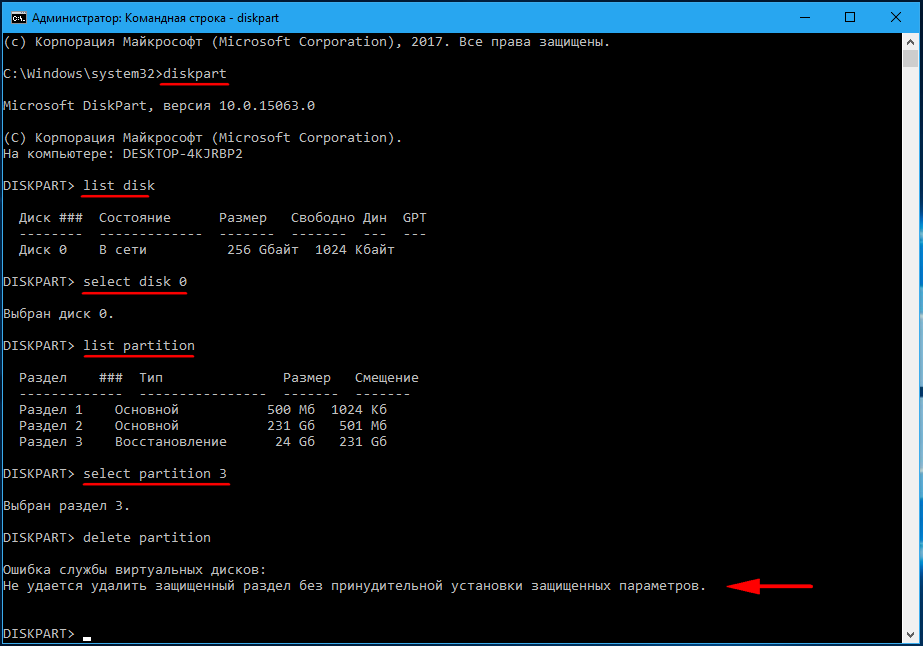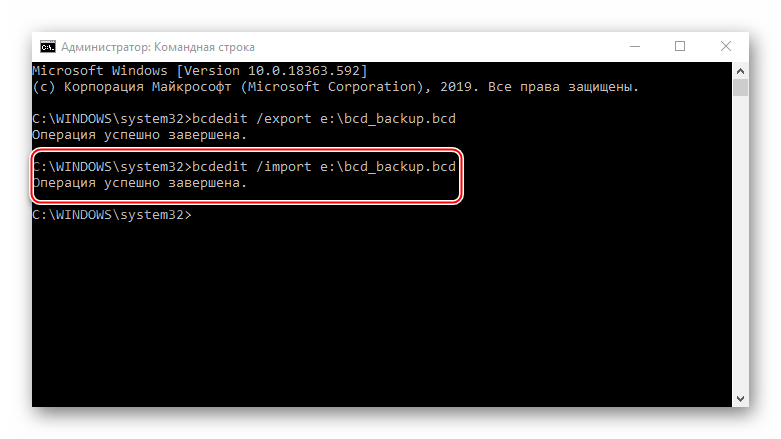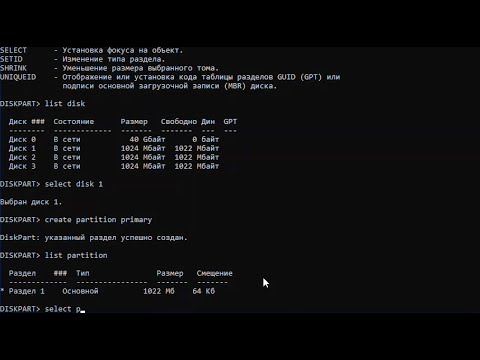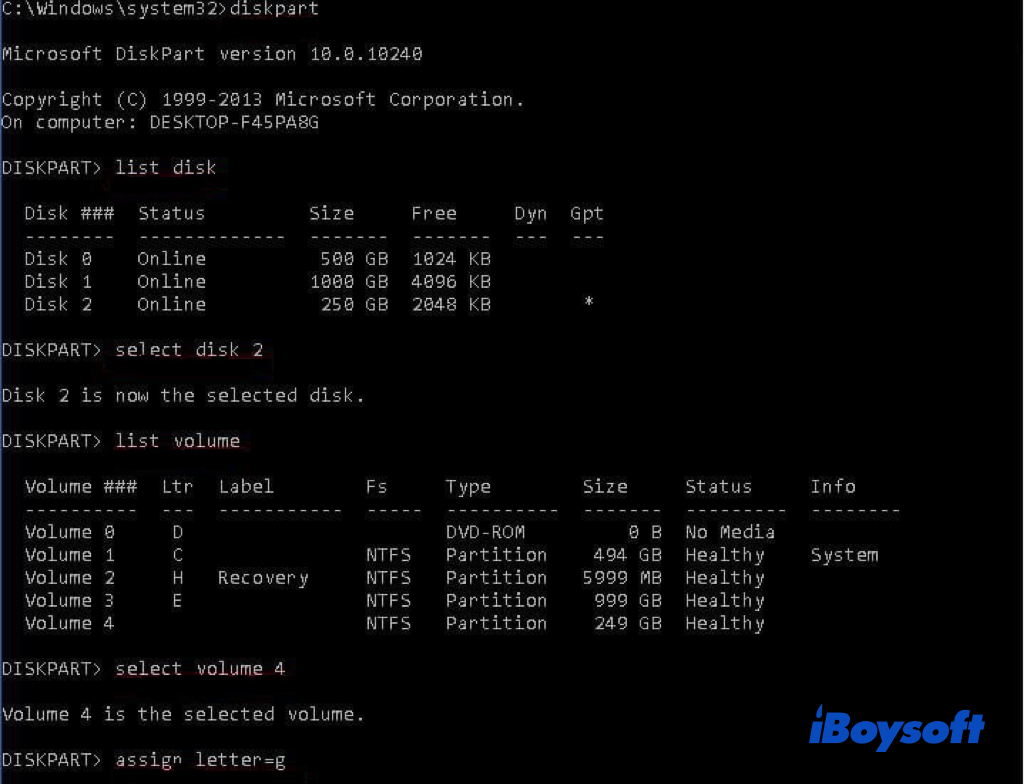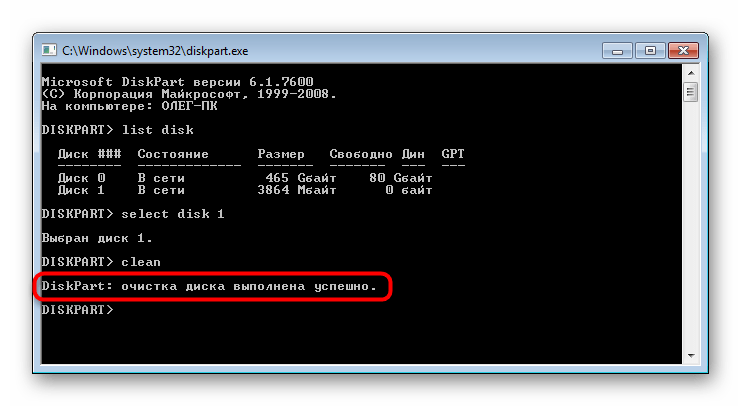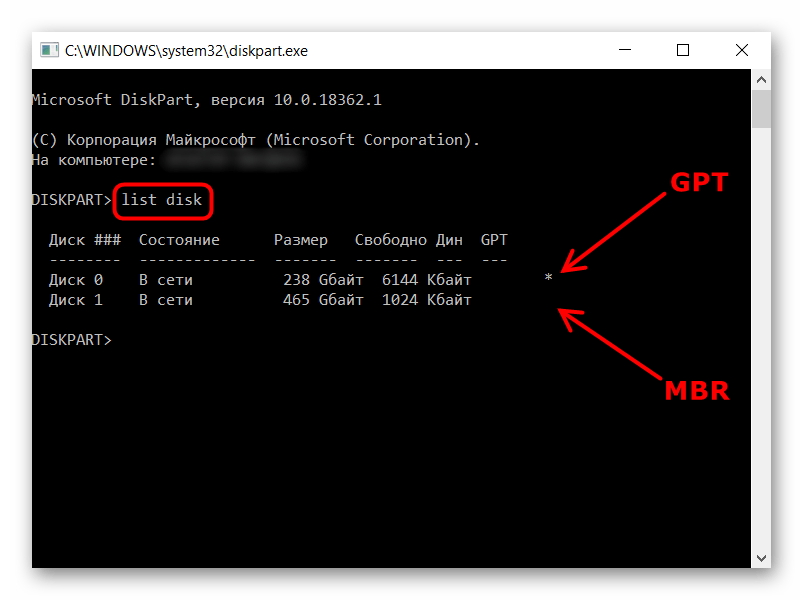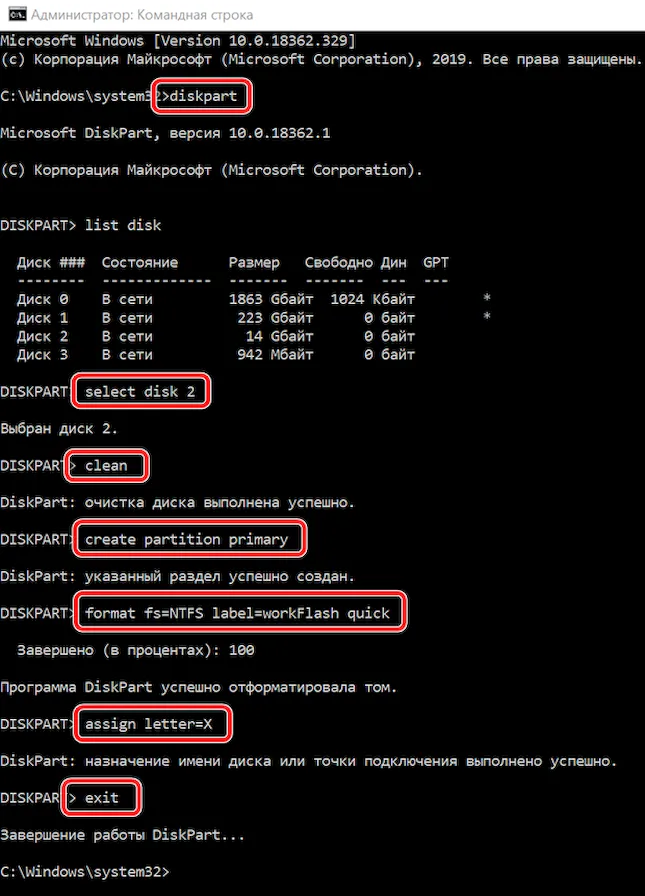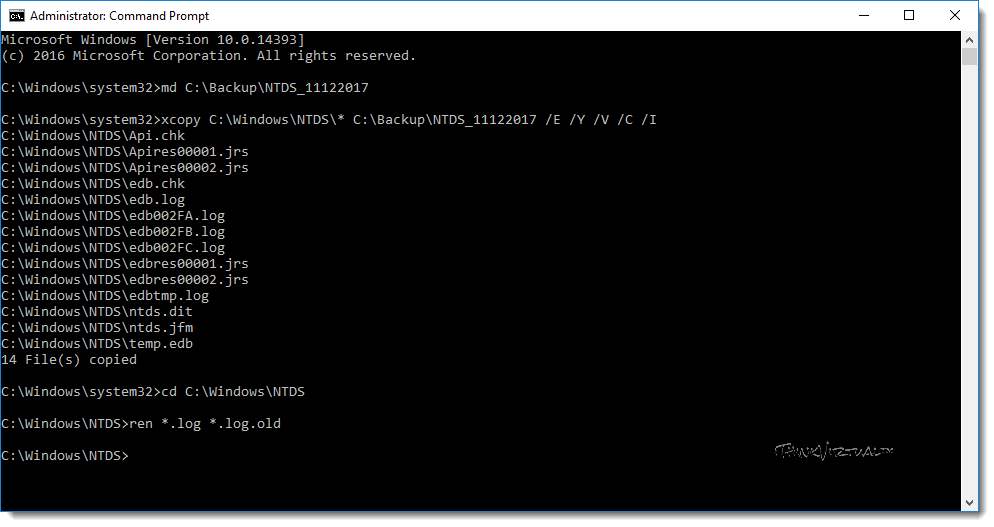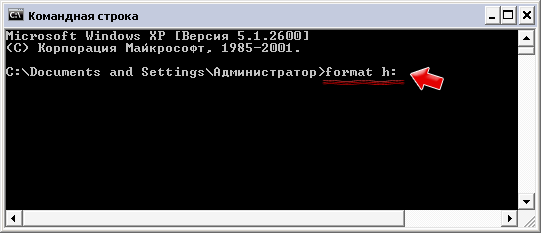Инструкция по удалению диска с помощью CMD
В этом руководстве вы найдете полезные советы и пошаговую инструкцию по удалению диска через командную строку Windows. Следуйте нашим рекомендациям для безопасного и эффективного выполнения этой задачи.
Перед началом работы создайте резервную копию всех важных данных с удаляемого диска.
Как форматировать флешку или жесткий диск в командной строке
Убедитесь, что у вас есть права администратора на вашем компьютере.
Быстрое удаление всех разделов на диске, флешке или карте памяти
Откройте командную строку с правами администратора.
Disk management in Windows. Diskpart command.
Введите команду diskpart и нажмите Enter для запуска утилиты управления дисками.
Как удалить файл с помощью командной строки
Введите команду list disk для отображения списка всех подключенных дисков.
Как удалить папку с помощью командной строки
Найдите номер диска, который вы хотите удалить, в списке.
Очистка диска С на Windows 10. Без установки дополнительных программ @Elena_lavidaloca
Введите команду select disk N, где N - номер удаляемого диска, и нажмите Enter.
Убедитесь, что выбран правильный диск, введя команду detail disk.
Введите команду clean для удаления всех данных с выбранного диска.
Как очистить диска С на Windows 10 без дополнительных программ
Закройте командную строку и перезагрузите компьютер для применения изменений.
Как удалить раздел восстановления в Windows 10?
Как удалить раздел жесткого диска или SSD Windows 10 8.1 и Windows 7